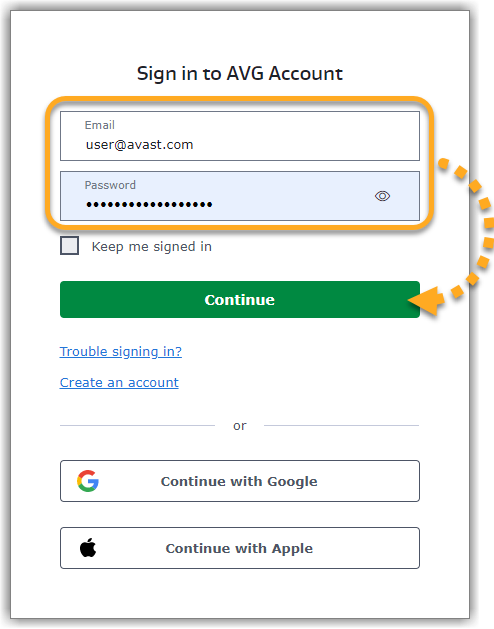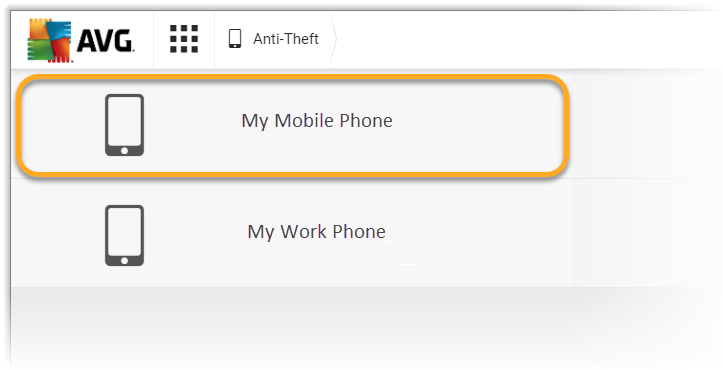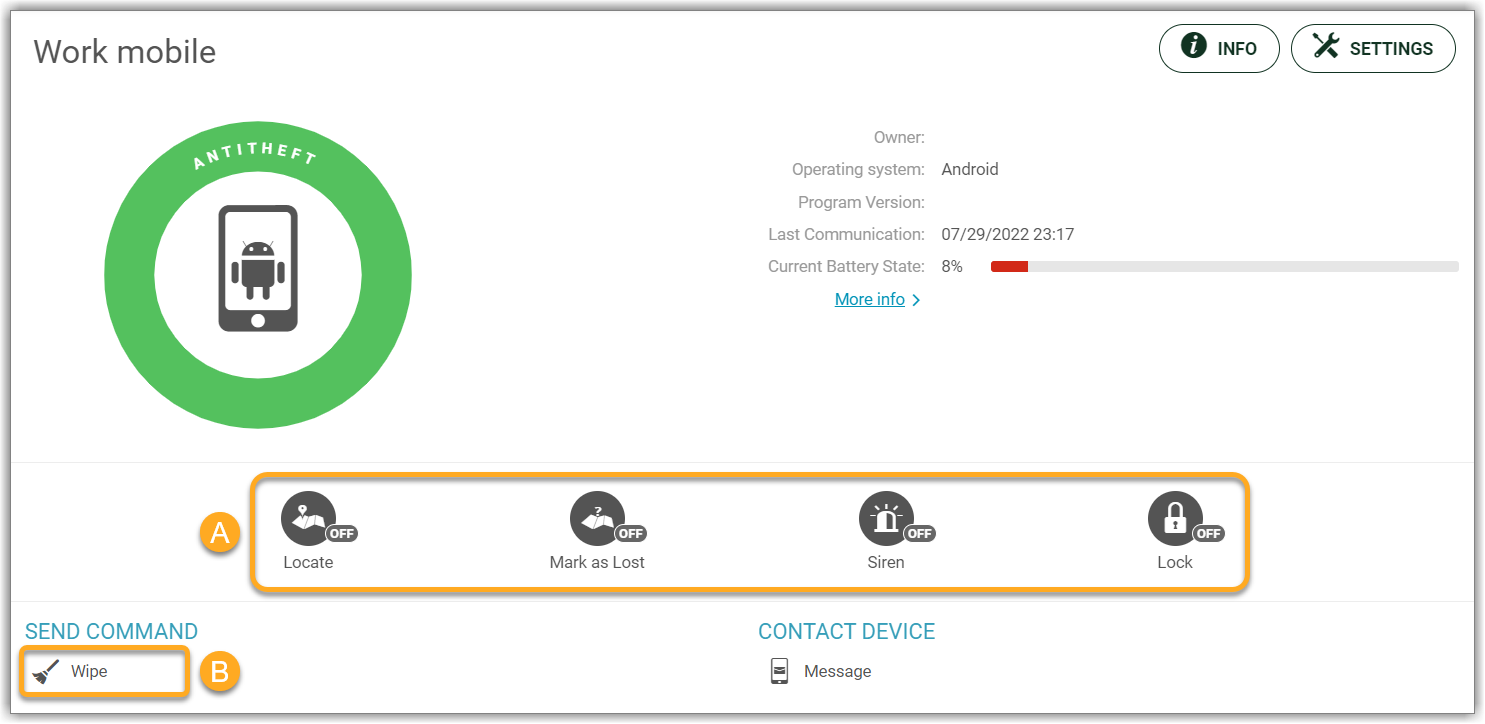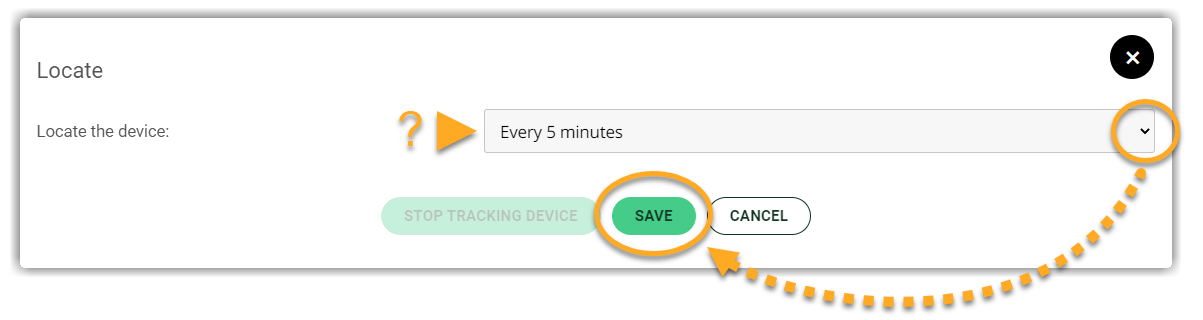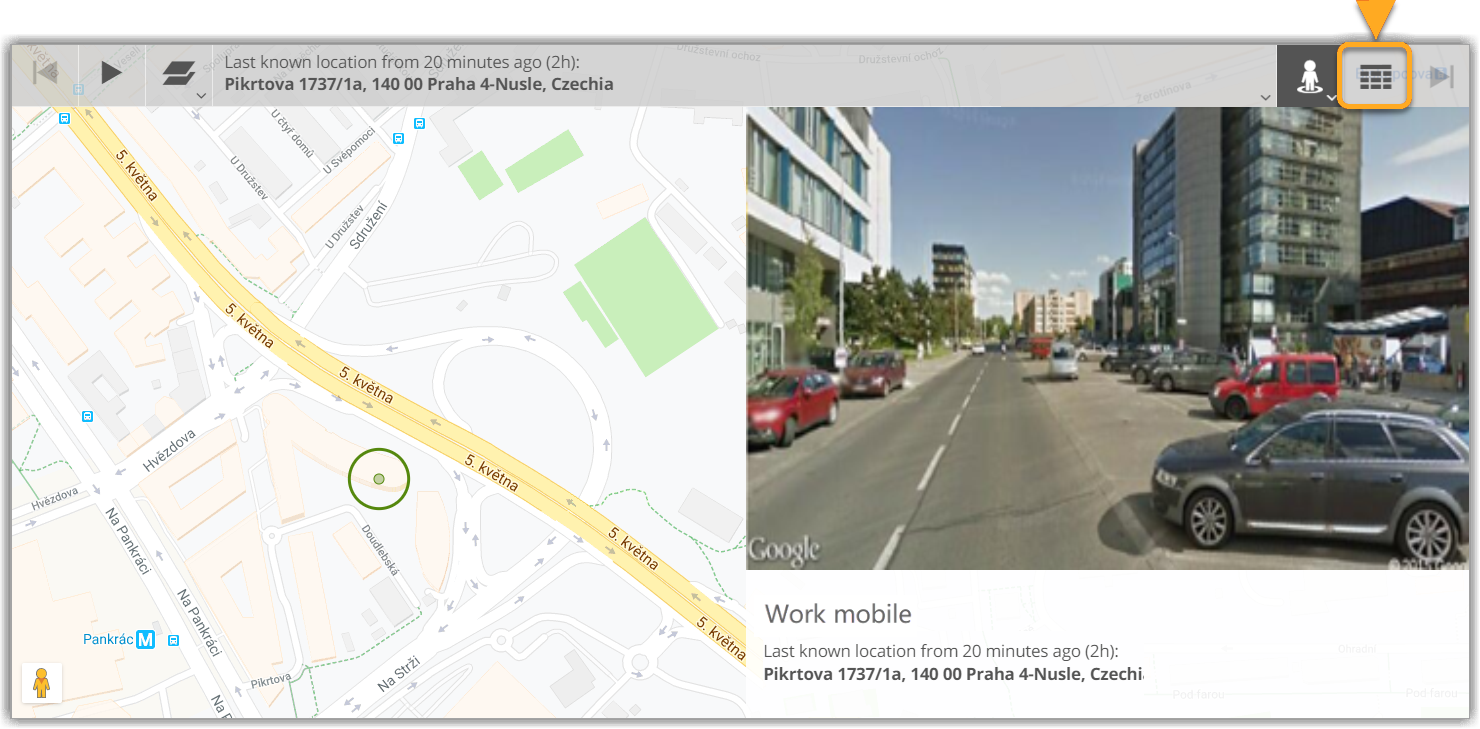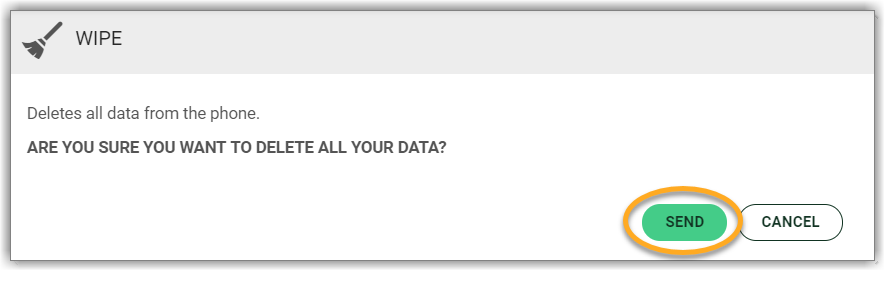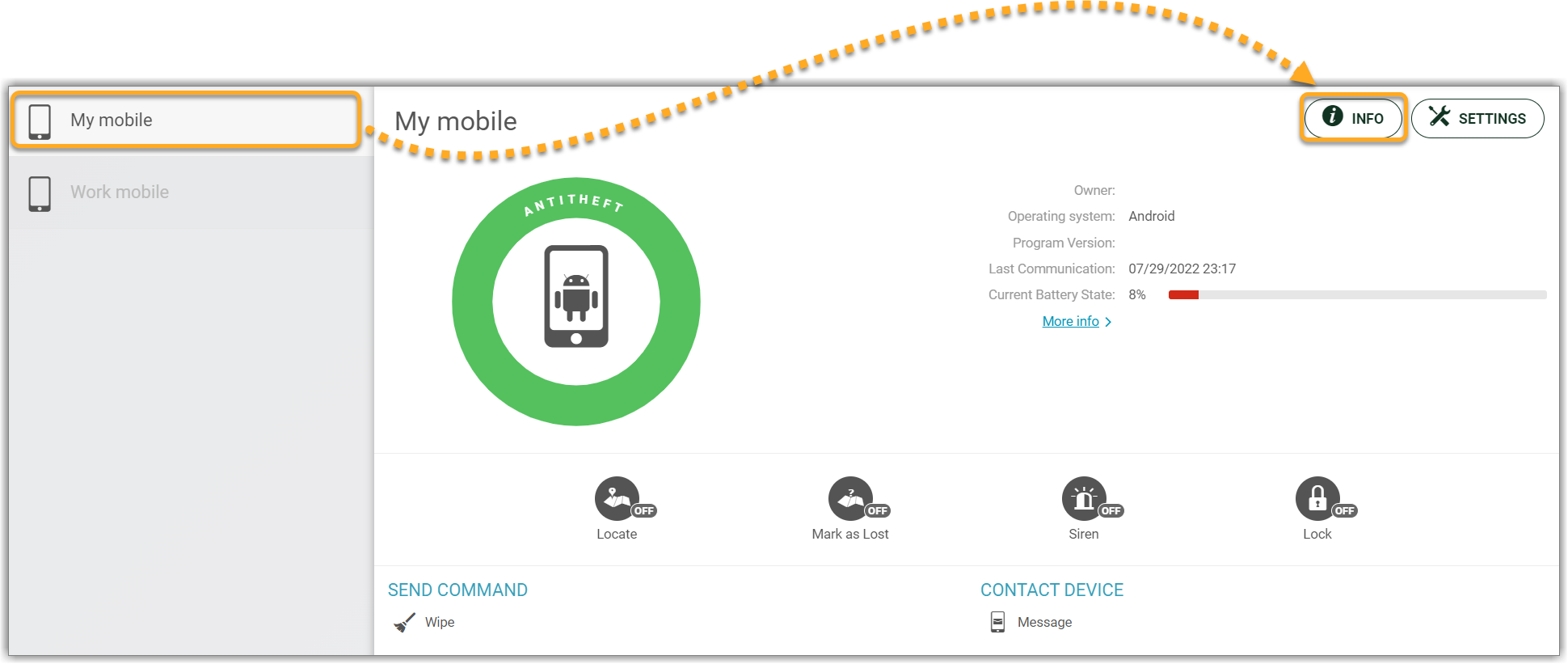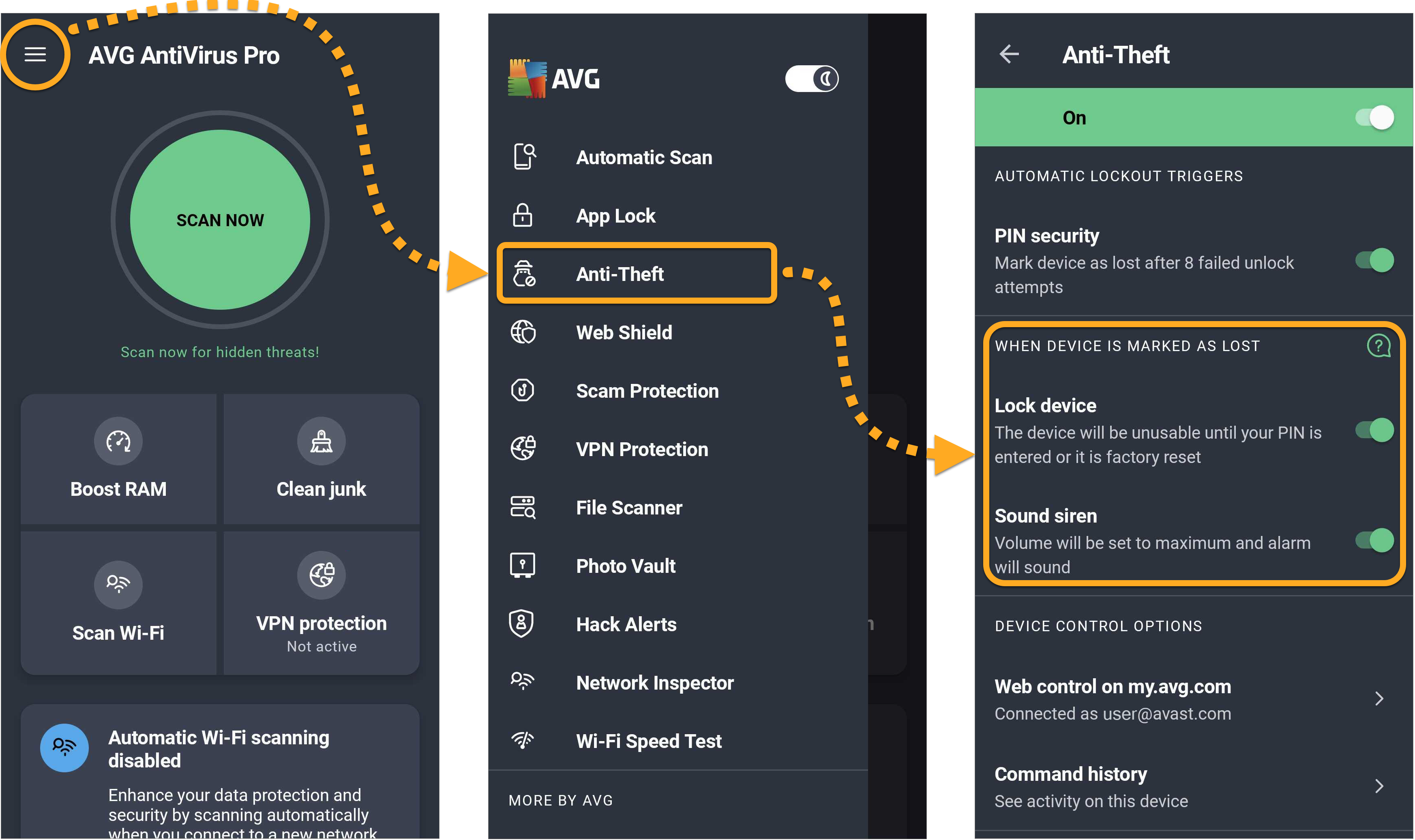AVG Anti-Theft no está incluido en la versión de AVG AntiVirus
6.56 y posterior. Sin embargo, si Anti-Theft
ya está activo en su dispositivo
y si utiliza AVG AntiVirus versión
6.56 o anterior, Anti-Theft seguirá funcionando hasta el
30 de septiembre de 2023. Para obtener más información, consulte el artículo siguiente:
Discontinuación de AVG Anti-Theft: preguntas frecuentes.
La función Anti-Theft de AVG AntiVirus para Android le permite conectar con su dispositivo perdido o robado y ejecutar diversos comandos de forma remota desde su Cuenta AVG. Para poder controlar un dispositivo de forma remota, se tienen que cumplir los siguientes requisitos:
- El dispositivo está encendido y conectado a Internet.
- La función Anti-Theft está habilitada en el dispositivo.
- La aplicación AVG AntiVirus para Android está conectada a una Cuenta AVG.
Sin acceso al dispositivo, no es posible emparejar su dispositivo con una Cuenta AVG o habilitar el antirrobo.
Comandos de acceso remoto
Todos los comandos remotos están disponibles en la sección Anti-Theft de su Cuenta AVG. Para acceder a los comandos remotos:
- Abra https://id.avg.com/sign-in en su navegador web, introduzca las credenciales de su Cuenta AVG y haga clic en Continuar.

Compruebe que ha iniciado sesión en la Cuenta AVG conectada a la aplicación AVG AntiVirus en el dispositivo perdido o robado.
- Haga clic en Ir a Anti-Theft en el mosaico Anti-Theft.

- Seleccione el dispositivo perdido.

- Seleccione el comando que haya elegido:
- El panel de comandos
- Borrar

Panel de comandos
Consulte los apartados pertinentes más abajo para ver instrucciones sobre cómo enviar los comandos de Anti-Theft indicados en la lista del panel de comandos.
El comando Buscar es la forma más sencilla y rápida de encontrar un dispositivo mediante GPS. AVG Anti-Theft ofrece dos opciones de seguimiento:
- Seguimiento de dispositivo: envía varios comandos para supervisar los cambios de ubicación de su dispositivo. Puede seleccionar la frecuencia con la que recibe información sobre la ubicación de su dispositivo.
- Solicitar ubicación: envía el comando una vez para obtener la ubicación actual del dispositivo.
Enviar el comando Localizar por primera vez:
- Seleccione Localizar en el panel de comandos.

- Seleccione la opción de seguimiento que desee en la pantalla que aparece.

- En el caso de Seguimiento de dispositivo, utilice el menú desplegable para especificar con qué frecuencia recibe actualizaciones de la ubicación y, a continuación, haga clic en Guardar para enviar el comando.

- Puede acceder a los datos de ubicación recibidos en su Cuenta AVG mediante Notificaciones.
Enviar un comando Buscar posterior:
- Seleccione Localizar en el panel de comandos.

- Se carga automáticamente un mapa que muestra la última ubicación conocida de su dispositivo. Haga clic en la opción de seguimiento que prefiera en la esquina superior derecha para actualizar el mapa con la última ubicación del dispositivo.

- En el caso de Seguimiento de dispositivo, utilice el menú desplegable para especificar con qué frecuencia recibe actualizaciones de la ubicación y, a continuación, haga clic en Guardar para enviar el comando.

- Haga clic en el icono
 tabla en la esquina superior derecha para abrir las coordenadas GPS y revisar la ubicación, latitud y longitud del dispositivo, así como información sobre precisión.
tabla en la esquina superior derecha para abrir las coordenadas GPS y revisar la ubicación, latitud y longitud del dispositivo, así como información sobre precisión. 
Para desactivar el comando de localización, haga clic en Localizar en el panel de comandos y, a continuación, haga clic en Detener seguimiento de dispositivo en la esquina superior derecha de la pantalla del mapa.
La exactitud varía dependiendo de la intensidad de la señal y de si el dispositivo se encuentra dentro del alcance de una señal de GPS.
Enviar el comando Perdido marca el dispositivo desaparecido como Perdido. Por defecto, las siguientes funciones se activan cuando se marca el dispositivo como perdido:
- Bloquear dispositivo: sirve para que los intrusos no puedan acceder a su dispositivo.
- Sirena de sonido: su función es activar la sirena en el dispositivo para alertar a usted o a otras personas de su ubicación.
- Última ubicación conocida: envía la última ubicación conocida de su dispositivo cuando la batería se está agotando.
La función
Última ubicación conocida solo está disponible con una
versión de pago de AVG AntiVirus.
Para marcar su dispositivo como Perdido:
- Seleccione Marcar como Perdido en el panel de comandos.

- Asegúrese de que la pestaña Perdido esté seleccionada y haga clic en Enviar.

- Puede acceder a los datos recibidos en su Cuenta AVG mediante Notificaciones.
Para desactivar el comando Perdido, introduzca su código PIN de AVG en el dispositivo hallado. Como alternativa, desde la Cuenta AVG, seleccione Marcar como perdido ▸ Encontrado y haga clic en Enviar.
El comando Sirena activa una sirena fuerte en el dispositivo desaparecido.
Para enviar el comando Sirena:
- Seleccione Sirena en el panel de comandos.

- Compruebe que la pestaña Sirena activada está seleccionada y haga clic en Enviar para activar el sonido de sirena en su dispositivo perdido o robado.

Para desactivar la sirena, introduzca su código PIN de AVG en el dispositivo hallado. Como alternativa, desde la Cuenta AVG, seleccione Sirena ▸ Sirena desactivada y haga clic en Enviar.
El comando Bloquear le permite bloquear de forma remota cualquier dispositivo desaparecido para que no sea posible acceder a él sin su PIN de AVG.
Para enviar el comando Bloquear:
- Seleccione Bloquear en el panel de comandos.

- Compruebe que la pestaña Bloquear está seleccionada y haga clic en Enviar para bloquear el dispositivo.

Para desbloquear el dispositivo, introduzca su código PIN de AVG en el dispositivo hallado. Como alternativa, desde la Cuenta AVG, seleccione Bloquear ▸ Desbloquear y haga clic en Enviar.
Borrar
El comando Borrar borra todos los datos del dispositivo y pone en marcha un restablecimiento de fábrica.
Esta acción no puede deshacerse una vez enviado el comando.
Para enviar el comando Borrar:
- Seleccione Borrar en la lista de comandos.

- Haga clic en Enviar para borrar todos los datos del dispositivo. Una vez enviado este comando, el dispositivo se reinicia.

Acceda a los datos recibidos en su Cuenta AVG
Cuando envía los comandos Localizar o Marcar como Perdido, el dispositivo envía datos al apartado Notificaciones de su Cuenta AVG.
Para acceder a los datos recibidos en su Cuenta AVG:
- Seleccione el dispositivo relevante en el panel izquierdo y haga clic en Información.

- Seleccione la pestaña Notificaciones.

- En la sección Mensaje, seleccione el icono junto a Se ha recibido una actualización de posición para ver o descargar datos.

- Este archivo contiene datos iniciados por los comandos Marcar como Perdido y Buscar. Para ver los datos de ubicación, haga clic en el icono del alfiler GPS. Aparece un mapa con la ubicación de su dispositivo. Haga clic en el icono de
 tabla para abrir las coordenadas GPS y revisar la ubicación, latitud y longitud del dispositivo, así como información sobre precisión. En caso necesario, podrá facilitar esta información a la policía.
tabla para abrir las coordenadas GPS y revisar la ubicación, latitud y longitud del dispositivo, así como información sobre precisión. En caso necesario, podrá facilitar esta información a la policía. 
Las notificaciones que reciba pueden variar según su versión de AVG AntiVirus y los
ajustes de Anti-Theft.
Personalizar el comportamiento del comando Perdido
Puede personalizar qué funciones se activan cuando marca su dispositivo como perdido mediante cualquiera de estos métodos:
- AVG AntiVirus para Android: Pulse el
☰ Menú (tres líneas) en la pantalla principal de AVG AntiVirus para Android. Seleccione Anti-Theft y personalice los ajustes en Cuando se marca el dispositivo como Perdido. 
- La sección Anti-Theft de su Cuenta AVG: Seleccione el dispositivo en el panel izquierdo de la pantalla Anti-Theft. Haga clic en Opciones ▸ Anti-Theft y personalice los ajustes en Comportamiento de protección. Haga clic en Guardar para confirmar los cambios.

- AVG AntiVirus 6.x para Android
- Google Android 6.0 (Marshmallow, API 23) o posterior
 Compruebe que ha iniciado sesión en la Cuenta AVG conectada a la aplicación AVG AntiVirus en el dispositivo perdido o robado.
Compruebe que ha iniciado sesión en la Cuenta AVG conectada a la aplicación AVG AntiVirus en el dispositivo perdido o robado.







 tabla para abrir las coordenadas GPS y revisar la ubicación, latitud y longitud del dispositivo, así como información sobre precisión. En caso necesario, podrá facilitar esta información a la policía.
tabla para abrir las coordenadas GPS y revisar la ubicación, latitud y longitud del dispositivo, así como información sobre precisión. En caso necesario, podrá facilitar esta información a la policía.